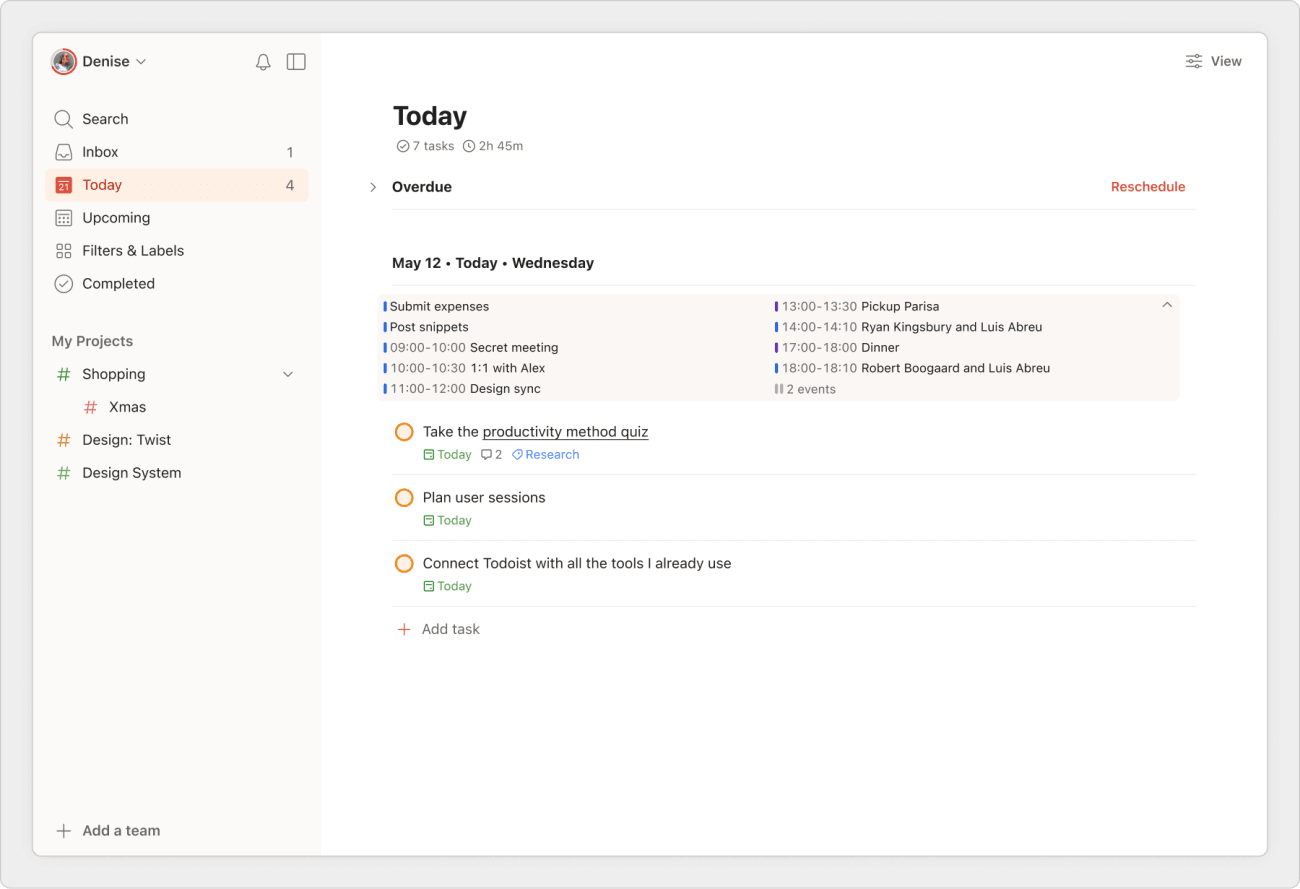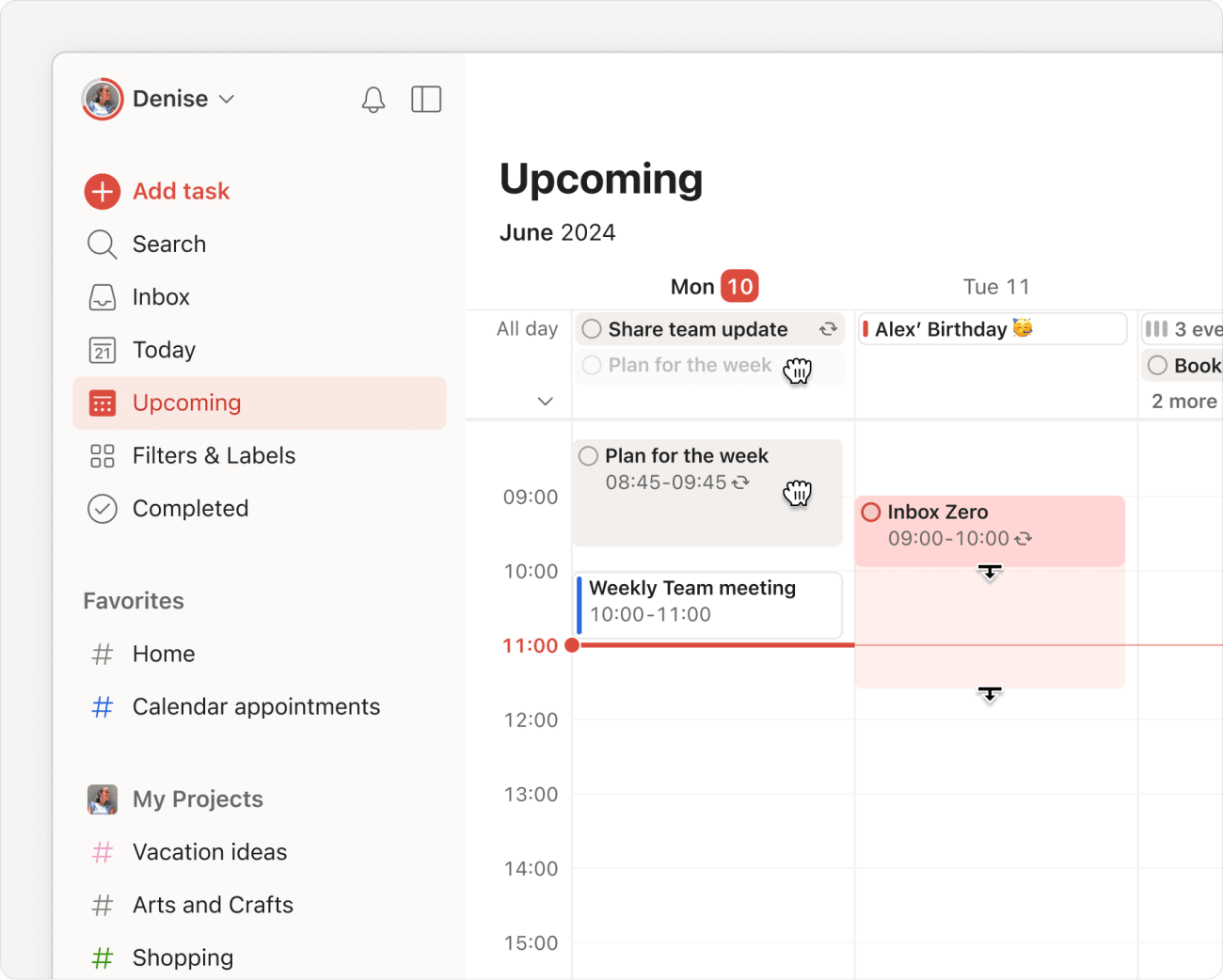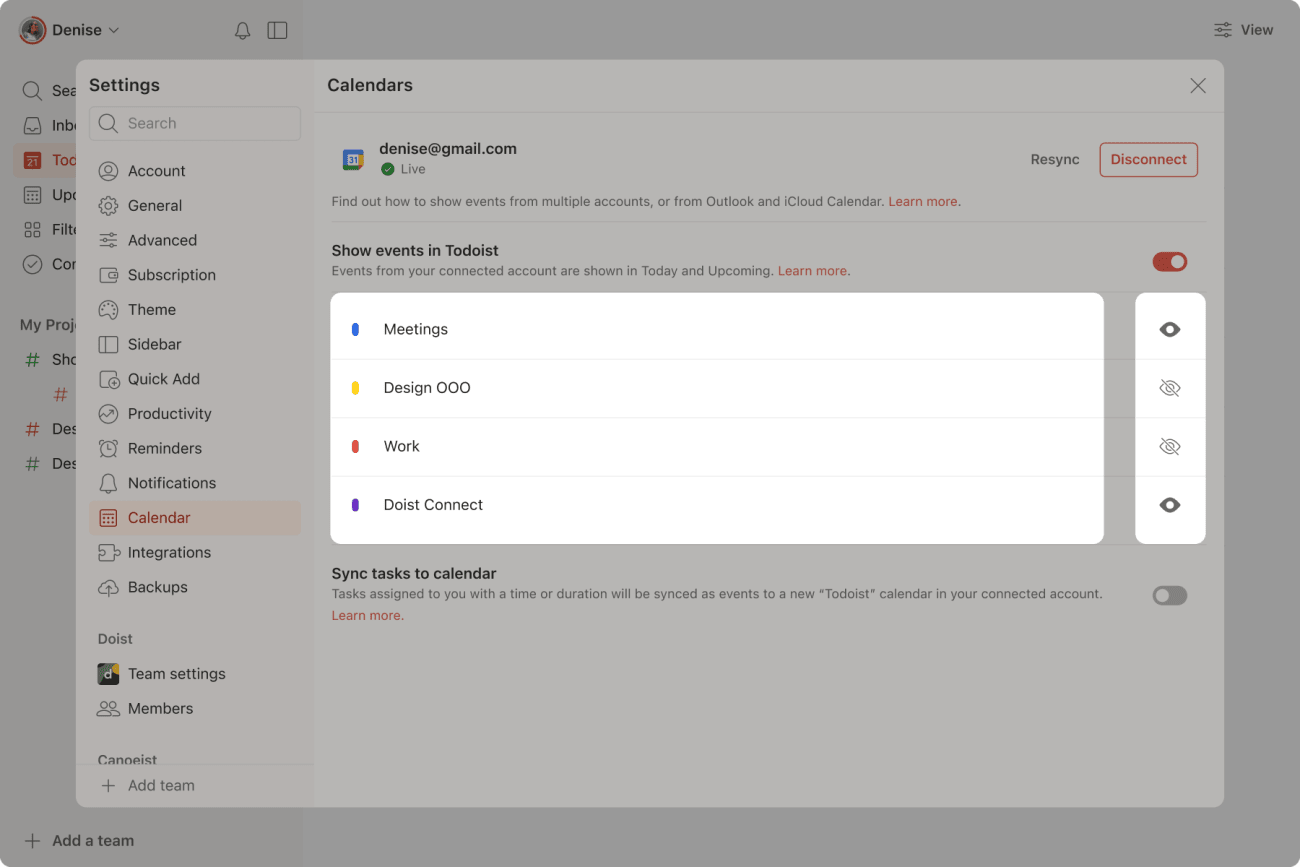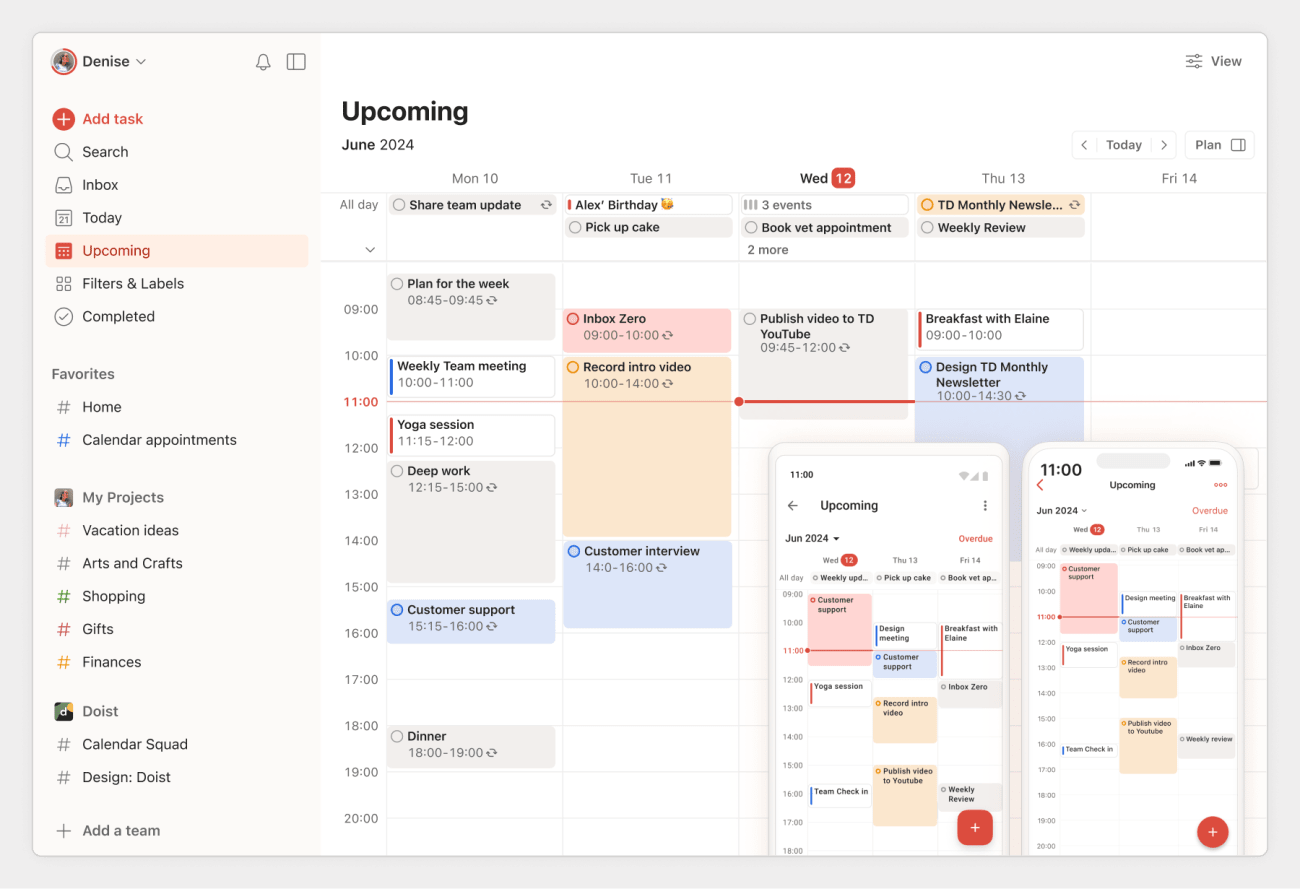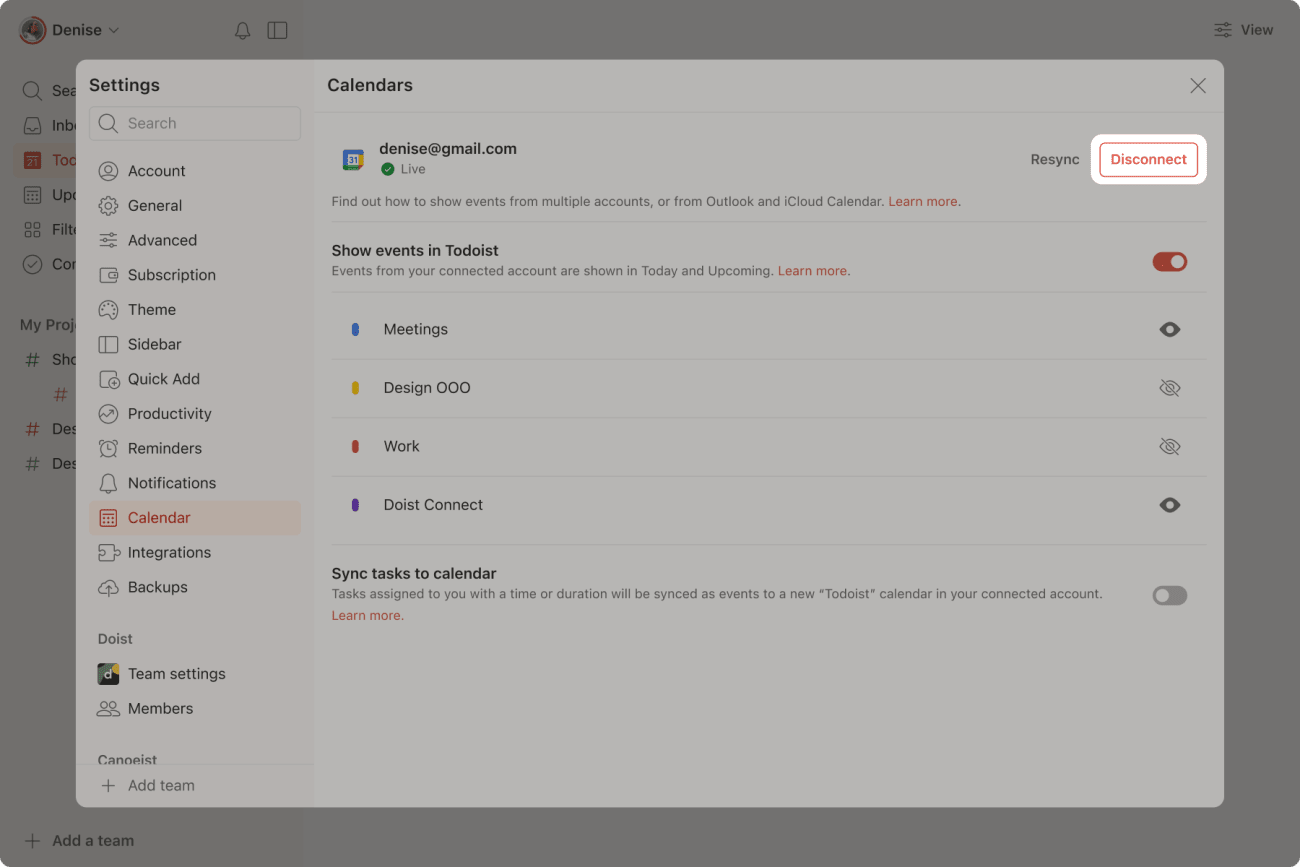L'integrazione del calendario ti permette di vedere i tuoi eventi di Google Calendar o Calendario di Outlook accanto alle tue attività nelle viste Oggi e Prossime: in questo modo, puoi pianificare al meglio la tua giornata e l'intera settimana. Inoltre, ti consente anche di sincronizzare le tue attività in blocchi di tempo su Google Calendar od Outlook per tenere tutto perfettamente sincronizzato.
Configurare l'integrazione
- Accedi a Todoist su https://app.todoist.com/
- Clicca sulla tua foto profilo in alto a sinistra.
- Seleziona Impostazioni.
- Seleziona la scheda Calendari.
- Clicca su Connetti Google Calendar o Connetti a Calendario di Outlook. Se utilizzi il Calendario di Outlook, verifica con il tuo amministratore di team Microsoft che Todoist non sia bloccato nei portali di amministrazione dell'organizzazione su Microsoft.
- Spunta tutte le caselle di autorizzazione richieste.
Gli eventi del tuo calendario Google od Outlook appariranno ora nelle viste Oggi e Prossime.
Puoi effettuare la connessione a un solo provider di calendario alla volta. Se vuoi passare da un provider all'altro, devi prima scollegare il calendario.
Nota
Per sincronizzare le tue attività programmate come eventi, Todoist richiede l'accesso completo al calendario. Non ti preoccupare: non memorizziamo gli eventi nei database di Todoist né accediamo ai tuoi dati. Ci limitiamo a conservare un semplice riferimento per ciascun calendario, permettendoti di scegliere liberamente quali calendari mostrare su Todoist.
Visualizzare gli eventi di calendario su Todoist
Gli eventi del calendario avranno un aspetto leggermente diverso a seconda del layout che hai scelto per la tua lista di cose da fare.
Se utilizzi il layout dell'elenco o della bacheca, gli eventi verranno raggruppati in una pila nella parte superiore della lista di attività.
Se utilizzi il layout del calendario, i tuoi eventi appariranno nella sezione Tutto il giorno oppure come blocchi di tempo, più o meno ampi a seconda dell'orario e della durata che hai impostato.
Nota
Gli eventi pianificati per oggi e nei giorni futuri sono visibili solo a te e su Todoist. La visibilità e le impostazioni degli eventi non sono condivise con nessuno nel progetto o nel team.
Accedere ai dettagli dell'evento
Gli eventi del calendario su Todoist sono visualizzati in sola lettura, quindi non possono essere modificati nell'app. Per aprire, visualizzare o modificare le informazioni relative a un evento, clicca sul nome dell'evento su Google Calendar o Calendario di Outlook.
Nascondere calendari specifici
Todoist, per impostazione predefinita, carica gli eventi da tutti i calendari collegati all'account Google Calendar o Calendario di Outlook connesso. Per scegliere quali calendari vedere su Todoist:
- Clicca sulla tua foto profilo in alto a sinistra di Todoist.
- Seleziona Impostazioni.
- Apri la scheda Calendari.
- Clicca sull' icona di visibilità accanto a ciascun calendario per mostrarlo o nasconderlo su Todoist.
Con Outlook, i calendari che non sono di tua proprietà vengono mostrati nell'elenco dei calendari ma sono nascosti per impostazione predefinita. Inoltre, l'integrazione non sincronizzerà gli eventi per questi calendari. Clicca sull' icona di visibilità per vedere gli eventi di questi calendari su Todoist.
Mostrare eventi da più calendari
Puoi collegare un solo account di Google Calendar o Calendario di Outlook alla volta. Tuttavia, potrai comunque visualizzare gli eventi di altri calendari su Todoist semplicemente iscrivendoti ad altri calendari con l'account di Google Calendar o Calendario di Outlook che hai integrato con Todoist.
Se hai effettuato l'integrazione con Google Calendar:
- Apri Google Calendar.
- Clicca sull'icona più accanto ad Altri calendari.
- A seconda del tipo di calendario da cui vuoi mostrare gli eventi, scegli tra:
- Iscriviti al calendario: scegli questa opzione per mostrare eventi da un altro account di Google Calendar.
- Da URL: scegli questa opzione per mostrare gli eventi da un altro client di calendario (es. Calendario di iCloud).
Per saperne di più, leggi questo articolo di Google.
Per assicurarti che l'integrazione funzioni correttamente, verifica che i calendari a cui ti stai iscrivendo abbiano impostato i permessi di condivisione su Vedi tutti i dettagli dell'evento:
- Passa il mouse sul calendario a cui stai effettuando l'iscrizione nel menu a sinistra di Google Calendar.
- Clicca sull'icona dei tre puntini.
- Seleziona Impostazioni.
- Scorri in basso fino a trovare le impostazioni di autorizzazione.
Se hai effettuato l'integrazione con il Calendario di Outlook:
- Apri il calendario di Outlook.
- Clicca sull'icona del calendario nella barra laterale.
- Seleziona Aggiungi calendario nella vista Calendario.
- Seleziona Sottoscrivi dal web.
- Incolla l'URL del calendario a cui vuoi iscriverti nel campo mostrato.
- Digita un nome per il calendario. Puoi anche scegliere un colore e un'icona.
- Clicca su Importa per aggiungere il calendario al tuo Calendario di Outlook.
Scopri di più in questo articolo di Microsoft.
Affinché l'integrazione funzioni correttamente, controlla che i calendari a cui ti iscrivi abbiano i permessi "Può visualizzare tutti i dettagli" selezionati per i loro account:
- Apri Outlook.com.
- Clicca sull'icona del calendario nella barra laterale.
- Clicca con il tasto destro del mouse sul calendario a cui ti sei iscritto nel pannello di sinistra.
- Seleziona Condivisione e permessi. Vedrai un elenco di utenti con permessi.
Il tuo nome deve essere indicato con un livello di autorizzazione, ad esempio:
- Può visualizzare quando sono occupato (visualizzazione limitata)
- Può visualizzare tutti i dettagli (accesso in sola lettura)
- Può modificare (modifiche consentite)
- Delega (controllo completo, compresa la risposta agli inviti)
Nascondere gli eventi di calendario su Todoist
Per nascondere gli eventi di calendario su Todoist:
- Clicca sulla tua foto profilo in alto a sinistra.
- Seleziona Impostazioni.
- Clicca sulla scheda Calendari.
- Disattiva la funzione Mostra eventi su Todoist.
Dopo aver disattivato questa opzione, gli eventi del calendario vengono automaticamente nascosti nelle viste Oggi e Prossime.
Sincronizzare le attività pianificate di Todoist
Con l'integrazione del calendario, puoi sincronizzare le attività pianificate e assegnate a te con Google Calendar o il Calendario di Outlook. In questo modo, le attività che hai su Todoist verranno anche mostrate sul tuo calendario, e potrai pianificare gli eventi o gli inviti alle riunioni tenendo conto di ciò che hai da fare.
Per iniziare, attiva l'opzione Sincronizza le attività con il calendario:
- Accedi a Todoist tramite app web o desktop.
- Clicca sulla tua foto profilo in alto a sinistra.
- Seleziona Impostazioni.
- Clicca sulla scheda Calendari e potrai scegliere tra:
- Sincronizza le attività con il calendario: attiva l'opzione per mostrare le attività programmate in blocchi di tempo come eventi in un nuovo calendario chiamato Todoist.
- Sincronizza le attività tutto il giorno: attiva l'opzione per vedere anche le attività che hanno solo una data sul calendario.
Nota
Se utilizzi il Calendario di Outlook, clicca su Mostra tutto per visualizzare il calendario di Todoist. Quindi, clicca sulla casella di controllo per renderlo visibile.
Se non vuoi sincronizzare le attività con il calendario, lascia questa opzione disattivata.
Attenzione
Tutti gli eventi aggiunti al calendario "Todoist" verranno eliminati se disattivi la funzione Sincronizza le attività con il calendario nelle impostazioni del calendario, inclusi gli eventi aggiunti manualmente al calendario.
Quali informazioni vengono sincronizzate?
Dopo aver configurato l'integrazione, la sincronizzazione iniziale mostrerà le attività di ieri, quelle con scadenza oggi e quelle pianificate per il futuro. Man mano che utilizzi l'integrazione, vedrai informazioni specifiche sincronizzate tra le attività di Todoist e i relativi eventi del calendario:
| Se su Todoist | Nel calendario "Todoist" dell'app di calendario |
|---|---|
| aggiungi un'attività con data, orario e durata (o solo con la data se l'opzione Sincronizza le attività tutto il giorno è attivata) | viene aggiunto un evento sincronizzato (le attività che hanno solo la data si sincronizzano se l'opzione Sincronizza le attività tutto il giorno è attivata) |
| aggiorni il nome dell'attività | il nome dell'evento viene aggiornato |
| aggiorni la data dell'attività | la data di inizio dell'evento viene aggiornata |
| aggiorni l'orario o la durata dell'attività | le date di inizio e fine dell'evento vengono aggiornate |
| completi un'attività non ricorrente | il nome dell'evento viene contrassegnato con un segno di spunta ✔️ e rimane nel calendario |
| completi un'occorrenza di un'attività ricorrente | il nome dell'evento rimane invariato e l'evento rimane nel calendario |
completi un'occorrenza ogni! di un'attività | viene creato un nuovo evento per ogni evento con il programma aggiornato |
| completi un'attività ricorrente in modo definitivo | il nome dell'evento viene contrassegnato con un segno di spunta ✔️ e rimane nel calendario |
| aggiorni la data o l'orario di una singola occorrenza di un'attività ricorrente | ❌ l'evento ricorrente non viene aggiornato |
| rimuovi l'orario o la durata dell'attività | l'evento sincronizzato viene rimosso dal calendario (o diventa un evento tutto il giorno se l'opzione Sincronizza le attività tutto il giorno è attivata) |
| elimini l'attività | l'evento sincronizzato viene rimosso dal calendario |
| Se nel calendario "Todoist" | Su Todoist |
|---|---|
| aggiorni il nome dell'evento | il nome dell'attività viene aggiornato |
| aggiorni la data di inizio dell'evento | la data dell'attività viene aggiornata |
| aggiorni le date di inizio e fine | l'orario o la durata dell'attività vengono aggiornati |
| aggiorni la ricorrenza dell'evento e imposti che sia valida anche per gli eventi successivi | la ricorrenza dell'attività viene aggiornata |
| aggiorni la ricorrenza dell'evento una tantum ("Solo questo evento") | ❌ la ricorrenza dell'attività non verrà aggiornerà |
| modifichi l'evento in un evento che dura tutto il giorno |
l'orario o la durata dell'attività vengono rimossi l'evento sincronizzato viene rimosso se l'opzione Sincronizza le attività tutto il giorno è disattivata. |
| elimini l'evento sincronizzato | ❌ l'attività non viene eliminata |
|
viene aggiunto un nuovo evento al calendario "Todoist" Nota: gli eventi aggiunti ad altri calendari appariranno come eventi sincronizzati su Todoist. | ❌ l'attività su Todoist non verrà creata |
| viene aggiunto un evento di compleanno al calendario principale di Google Calendar | apparirà come evento individuale di calendario. Disattiva il calendario principale di Google Calendar nell'integrazione per nascondere questo evento. |
Nota
Aggiungendo nuovi eventi al calendario "Todoist", non verranno create nuove attività su Todoist. L'integrazione sincronizza solo le modifiche agli eventi collegati ad attività esistenti. Per creare nuove attività rapidamente mentre sei su Google Calendar o sul Calendario di Outlook, usa il tasto di scelta rapida per l'Aggiunta Rapida globale.
Limitazioni con le date di scadenza ricorrenti
Le attività con date ricorrenti si sincronizzano come eventi ricorrenti su Google Calendar o Calendario di Outlook. Ci sono tuttavia alcune eccezioni:
- Quando una ricorrenza non è supportata da Google Calendar o dal Calendario di Outlook, Todoist crea un evento standard per la ricorrenza corrente, poi ne crea uno nuovo quando si presenta la ricorrenza successiva.
- Se modifichi la ricorrenza attuale di un'attività e imposti un nuovo giorno od orario, questa modifica non verrà sincronizzata nell'evento ricorrente su Google Calendar o Calendario di Outlook.
Da Google Calendar o dal Calendario di Outlook, gli aggiornamenti alla ricorrenza vengono in genere sincronizzati con Todoist, a eccezione di due casi:
- Aggiornamento relativo al singolo evento (es “solo questo evento”)
- Ricorrenze personalizzate particolarmente complesse (es “ogni giorno tranne venerdì”)
Ricorrenze non supportate
- Ogni due
- Ogni 7° giorno
- Ogni
Xgiorni - Ogni
Xgiorni lavorativi - Qualsiasi ricorrenza basata sulla data di completamento (ogni!)
- Più giorni lavorativi nello stesso mese (per esempio: ogni 2, 14 e 28 di ogni mese)
- Ogni 1° mese, 10°
- Ogni 10°, 15° giorno
- Ogni 1° lun, 2° mar
- Ogni
Xmesi - Più giorni e mesi (per esempio: ogni 1 marzo, 10 aprile)
- Ricorrenza oraria (per esempio: ogni 2 ore)
- Qualsiasi ricorrenza basata sulla data di completamento (ogni!)
- Più giorni nello stesso mese (per esempio: ogni 2, 14, 28 di ogni mese)
- Più giorni feriali nello stesso mese (per esempio: ogni 2° e il 4° venerdì)
Scollegare il calendario
Se non vuoi più vedere i tuoi eventi su Todoist, puoi facilmente disconnettere il calendario:
- Clicca sulla tua foto profilo in alto a sinistra di Todoist.
- Seleziona Impostazioni.
- Apri la scheda Calendari.
- Clicca su Disconnetti.
Domande frequenti
Prova a sincronizzare manualmente i dati di Todoist. Se continuano a mancare calendari o eventi, prova a scollegare e ricollegare l'integrazione del calendario. Se hai collegato il calendario di Outlook, potresti dover seguire questi passaggi.
Non è possibile modificare gli eventi su Todoist, in quanto vengono sincronizzati in modalità sola lettura. Tuttavia, puoi cliccare su un evento per aprirlo nell'app di calendario e modificarlo lì.
Todoist può essere sincronizzato con un solo account di Google Calendar o Calendario di Outlook. Tuttavia, come alternativa, puoi iscriverti ad altri calendari, anche provenienti da diverse app o account Google od Outlook, in modo che i loro eventi vengano visualizzati nel tuo calendario e sincronizzati con Todoist.
Gli eventi non possono essere sincronizzati con altri servizi, né verranno inclusi nei backup. A differenza delle attività, gli eventi sono oggetti di sola lettura che vengono visualizzati all'interno di Todoist, ma che non possono essere modificati in alcun modo.
L'integrazione smetterà di funzionare. Per risolvere questo problema, disattiva e attiva la funzionalità nelle tue impostazioni di Todoist.
L'integrazione non supporta le attività di Google Calendar. Per sincronizzare il contenuto di Google Calendar con Todoist, crea un evento.
Se la tua azienda ha regole di sicurezza molto rigide, alcuni software potrebbero impedire l'integrazione con Todoist se non è nella whitelist del tuo datore di lavoro. Questo può portare a disconnessioni continue.
Parla con il tuo team IT e chiedi di aggiungere Todoist all’elenco degli strumenti sicuri per risolvere il problema. Se hai collegato il tuo account del Calendario di Outlook, consulta questa guida alla risoluzione dei problemi.
Se hai attivato l'opzione "Sincronizza le attività con il calendario" ma le tue attività non vengono mostrate nell'app di calendario, il problema potrebbe essere dovuto ad alcune limitazioni. Le attività che soddisfano i seguenti criteri verranno sincronizzate sul calendario come eventi:
- Attività dei progetti personali
- Attività assegnate a te nei progetti condivisi
- Attività che hanno una data, un orario e una durata futuri. Le attività che hanno solo una data si sincronizzano solo se l'opzione Sincronizza le attività tutto il giorno è attivata nelle impostazioni del Calendario.
- Attività che non sono state eliminate
Verifica che le tue attività soddisfino questi requisiti, in modo da sincronizzarle correttamente con l'app di calendario.
Al momento non esiste un'opzione per sincronizzare gli eventi del calendario come attività su Todoist e non è prevista l'implementazione di questa funzione.
Gli eventi del calendario vengono visualizzati come elementi di sola lettura e non come attività su Todoist. Per questo motivo, non appariranno nel widget dell'app o nell'email di riassunto giornaliero. Al momento, non è prevista l'implementazione di questa funzione in futuro.
No, non è possibile sincronizzare separatamente i singoli progetti di Todoist. Il calendario viene creato automaticamente per tutte le attività.
No, non è possibile nascondere le attività completate dal calendario.
Contattaci
Hai problemi o l'integrazione del calendario non funziona? Contattaci. Sergio, Keita, Marija, e altri 14 membri del nostro team saranno felici di aiutarti.
![Calendar Not Connected [Web].png](https://res.cloudinary.com/imagist/image/fetch/q_auto,f_auto,c_scale,w_1300/https%3A%2F%2Fget.todoist.help%2Fhc%2Farticle_attachments%2F17256264193052)